Как перенастроить беспроводной доступ точка-точка в режим моста с несколькими точками
Определение: в беспроводных сетях режим моста позволяет взаимодействовать двум или более точкам доступа (ТД) для объединения нескольких локальных сетей.
Некоторые беспроводные мосты поддерживают только режим подключения точка-точка. Другие поддерживают режим подключения точка-многоточка, что обеспечивает возможность взаимодействия сразу с несколькими ТД. Данная статья посвящена настройке режима моста с несколькими точками.
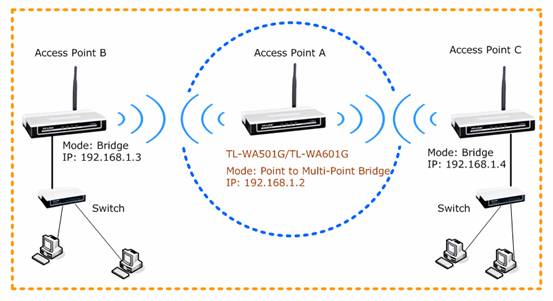
Примечание:
1. Для настройки сети с использованием режима моста с несколькими точками и с такой топологией, как показано выше, вам необходимо перевести точку доступа А в режим Моста с несколькими точками, а точки доступа соответственно в режимы Точка доступа В и Точка доступа С; вам также необходимо перевести обе точки доступа – В и С – в режим Моста с точкой доступа и подключить их к Точке доступа А.
Для настройки точек доступа В и С в режим Моста с точкой доступа, пожалуйста, прочитайте статью Как настроить режим Моста с точкой доступа на TL-WA501G/TL-WA601G. Инструкции, поданные ниже, позволяют в пошаговом режиме настроить режим Моста с несколькими точками на точке доступа А.
2. Перед началом настройки узнайте и запишите МАС адреса всех точек доступа.
На нижней панели каждого устройства находится наклейка с указанием МАС адреса.
Настройка точки доступа (TL-WA501G/TL-WA601G)
Шаг 1
Подключите компьютер к TL-WA501G/TL-WA601G, которую нужно настроить в режим Моста с несколькими точками (Точка доступа А). Войдите в web-интерфейс управления, введя IP адрес 192.168.1.1 в адресную строку вашего браузера.
Если вы не можете войти в web-интерфейс управления, посетите страницу Как войти в web-интерфейс управления TL-WA501G/TL-WA601G.
Шаг 2
При необходимости измените сетевой IP адрес точки доступа (TL-WA501G/TL-WA601G) во избежание конфликта IP адресов. Для получения более детальной информации по этому вопросу, пожалуйста, посетите страницу Зачем и Как сменить IP адрес WA501G/TL-WA601G.
После изменения IP адреса вашей точки доступа вам нужно будет снова пройти авторизацию уже с использованием нового IP адреса.
Шаг 3
Установите режим Моста с несколькими точками на TL-WA501G/TL-WA601G
1. Нажмите Wireless (Настройки беспроводного подключения) -> Wireless Mode (Режим беспроводного подключения) с левой стороны и укажите режим Bridge (Point to Multi-Point) – Моста (Точка-многоточка). Введите МАС адреса других точек доступа, которые вы хотите подключить (Точки доступа В и Точки доступа С), в соответствующие поля.
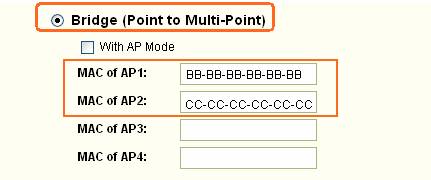
Примечание:
Каждые две цифры МАС адреса должны быть разделены символом «-»; пожалуйста, проверьте правильность введенных МАС адресов.
2. После выполнения настроек сделайте отметку в поле Reboot (Перезагрузка) и нажмите кнопку Save (Сохранить). Все настройки войдут в действие после перезагрузки устройства.
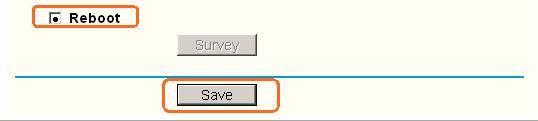
После выполнения данных инструкций настройка режима Моста будет завершена.
Дополнительная информация:
На страничке настроек есть функция, называемая With AP Mode (С поддержкой режима ТД). Если вы активируете ее, то точка доступа (TL-WA501G/TL-WA601G), переведенная в режим Моста, сможет также одновременно работать в режиме ТД. Это означает, что вы сможете подключать другие устройства-клиенты к данной точке доступа, даже если она работает в режиме Моста.
Если вы не активируете данную функцию, вы не сможете подключить устройства-клиенты к данной точке доступа, когда она настроена на режим Моста.

Дополнительные статьи:
Как войти в web-интерфейс управления TL-WA501G/TL-WA601G
Зачем и Как сменить IP адрес WA501G/TL-WA601G
Как настроить режим Моста с точкой доступа на TL-WA501G/TL-WA601G
Полезен ли этот FAQ?
Ваши отзывы помогают улучшить этот сайт.
From United States?
Получайте информацию о продуктах, событиях и услугах для вашего региона.







